Pages Användarhandbok för iPhone
- Välkommen
- Nyheter i Pages 13.2
- Copyright

Hitta ett Pages-dokument på iPhone
Dokumenthanteraren är det första som visas när du öppnar Pages och inget dokument är öppet eller när du öppnar appen Filer. Du kan söka efter titeln på ett dokument eller dess innehåll (inklusive text, skaparnamn, mediefilnamn, video- och bildbeskrivningar, kommentarer med mera). Du kan också bläddra efter det där du lagrar dokument (till exempel i iCloud Drive, på enheten, på en extern lagringsenhet eller via en lagringstjänst hos en annan tjänsteleverantör). Det går också att sortera dokument så att du lättare kan hitta det du letar efter.
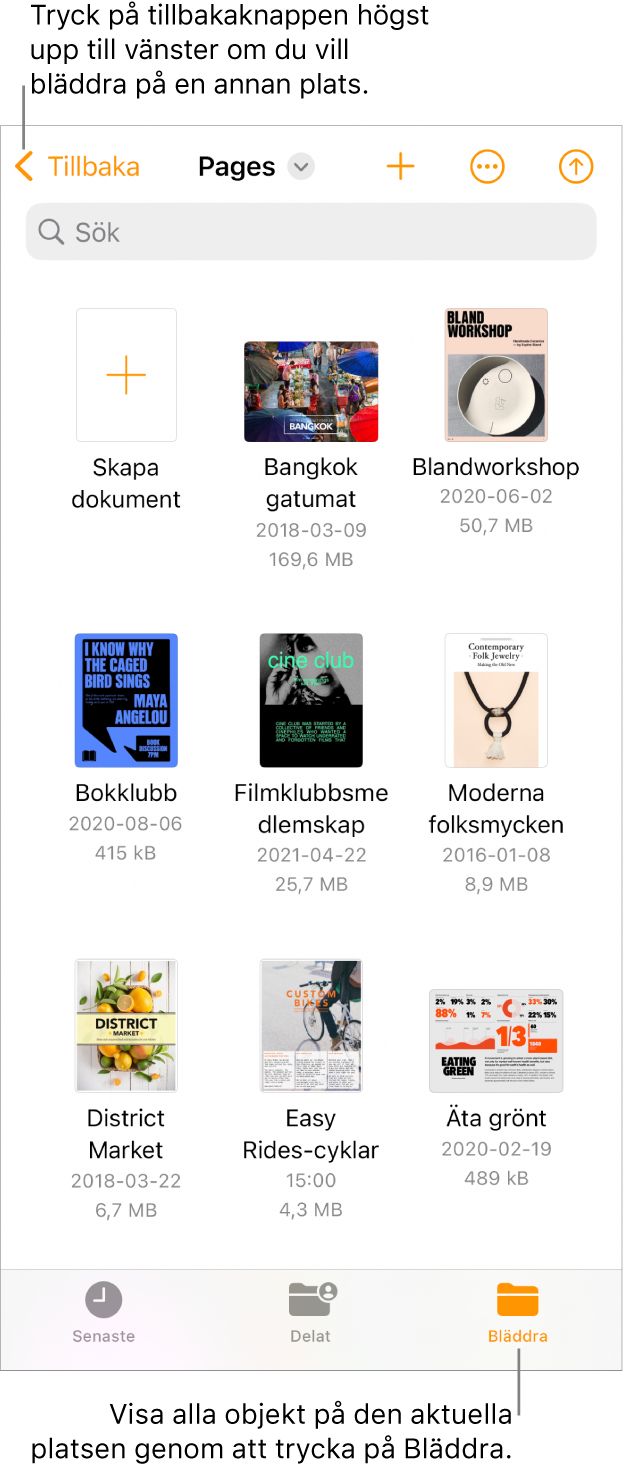
Söka efter ett dokument
Öppna Pages. Om ett dokument redan är öppet trycker du på
 i det övre vänstra hörnet för att se alla dina dokument.
i det övre vänstra hörnet för att se alla dina dokument.Gör något av följande:
Sök: Tryck i sökfältet och ange sedan hela eller en del av namnet på dokumentet.
Visa endast delade dokument eller dokument som ändrats nyligen: Tryck på Delade eller Senaste längst ned på skärmen.
Bläddra efter ett dokument: Tryck på sidofältsknappen i övre vänstra hörnet så att platslistan visas (du kanske måste trycka flera gånger). Tryck sedan på en plats. Platsen du bläddrar på visas överst på skärmen.
Tips: Om du redan är i bläddrarvyn trycker du på Bläddra en gång till för att visa platslistan.
Sortera efter namn, datum, storlek eller tagg: Tryck på
 och sedan på ett alternativ. Om du vill att dokumenten ska visas i en lista istället för som miniatyrer trycker du på Lista.
och sedan på ett alternativ. Om du vill att dokumenten ska visas i en lista istället för som miniatyrer trycker du på Lista.